Wi-Fi ን ከላፕቶፕ ማሰራጨት በተመለከተ ከዚህ በፊት በኔ መጣጥፍ ላይ ፣ እነዚህ ዘዴዎች በዊንዶውስ 10 ውስጥ ለመስራት እምቢ የሚሉ አስተያየቶች በርዕሱ ላይ ይወጣሉ (ሆኖም ግን አንዳንዶቹ የሚሰሩ ናቸው ፣ ግን አሽከርካሪዎች ብዙ ናቸው) ፡፡ ስለዚህ ፣ ይህንን መመሪያ ለመፃፍ ተወሰነ (እ.ኤ.አ. ነሐሴ ወር 2016) ፡፡
ይህ ጽሑፍ በዊንዶውስ 10 ውስጥ ከላፕቶፕ (ወይም የ Wi-Fi አስማሚ ካለው ኮምፒተር) የ Wi-Fi በይነመረብን እንዴት እንደሚያሰራጩ እንዲሁም ይህ ምን ካልሰራ ትኩረት ሊሰጡት የሚገባ ነገሮች ምን እንደሆኑ የደረጃ በደረጃ ደረጃ ይሰጣል- የተስተናገደውን አውታረ መረብ ማስጀመር ይቻላል ፣ የተገናኘው መሣሪያ የአይፒ አድራሻ አይቀበልም ወይም ያለ በይነመረብ መድረስ አይሰራም ወዘተ።
ከላፕቶፕ ላይ እንደዚህ ያለ “ምናባዊ ራውተር” ለኢንተርኔት ከበይነመረቡ ጋር ለመገናኘት ወይም በዩኤስቢ ሞደም በኩል ለማገናኘት የሚቻል መሆኑ (እርስዎ በፈተናው ወቅት አሁን በይነመረብ በተሳካ ሁኔታ ማሰራጨት መቻሌን እንዳውቅ እገነዘባለሁ) ፣ በ Wi- Fi ፣ ከዚህ በፊት ባለው የ OS ስሪት እኔ በግሌ አላገኘሁም)።
በዊንዶውስ 10 ላይ የሞባይል ሆትስፖት
በዊንዶውስ 10 የልደት ቀን ዝመና ውስጥ በይነመረብን ከኮምፒዩተር ወይም ከላፕቶፕ በኩል በይነመረብ በ Wi-Fi በኩል እንዲያሰራጩ የሚያስችል የሞባይል ሙቅ ቦታ ተብሎ የሚጠራ እና በቅንብሮች - አውታረመረብ እና በይነመረብ ውስጥ እንዲኖር የሚያስችል አንድ አብሮ የተሰራ ተግባር አለ። በማስታወቂያው አካባቢ ውስጥ የግንኙነት አዶውን ጠቅ ሲያደርጉ ተግባሩ እንደ ቁልፍ ለማካተት ይገኛል።
የሚያስፈልግዎት ነገር ቢኖር ተግባሩን ማንቃት ፣ ሌሎች መሣሪያዎች የ Wi-Fi መዳረሻ የሚሰጣቸው ግንኙነትን ይምረጡ ፣ ከዚያ የአውታረ መረብ ስም እና የይለፍ ቃል ያዘጋጁ ፣ ከዚያ በኋላ መገናኘት ይችላሉ። በእርግጥ ፣ ከዚህ በታች የተገለፁት ሁሉም ዘዴዎች ከእንግዲህ አይጠየቁም ፣ የቅርቡ የዊንዶውስ 10 ስሪት እና የተደገፈ የግንኙነት አይነት (ለምሳሌ ፣ የፒ.ፒ.ኦ. ስርጭት አለመሳካት ከሆነ)።

ሆኖም ፍላጎት ወይም ፍላጎት ካለዎት በይነመረቡን ለ 10 ዎቹ ብቻ ሳይሆን ለቀድሞዎቹ የ OS ስሪቶችም የሚመቹትን በይነመረብ በ Wi-Fi በኩል ለማሰራጨት ከሌሎች መንገዶች ጋር መተዋወቅ ይችላሉ ፡፡
የማሰራጨት እድልን እንፈትሻለን
በመጀመሪያ የትእዛዝ መስመሩን እንደ አስተዳዳሪ ያሂዱ (በዊንዶውስ 10 ላይ ባለው የመነሻ ቁልፍ ላይ በቀኝ ጠቅ ያድርጉ ፣ ከዚያ ተገቢውን ንጥል ይምረጡ) እና ትዕዛዙን ያስገቡ netsh wlan አሳይ አሽከርካሪዎች

የትእዛዝ መስኮቱ ስለ Wi-Fi አስማሚ ነጂ እና ስለሚደግፋቸው ቴክኖሎጂዎች መረጃን ማሳየት አለበት ፡፡ እኛ "አስተናጋጅ አውታረ መረብ ድጋፍ" (በእንግሊዝኛ ስሪት - አስተናጋጅ አውታረ መረብ) ላይ ንጥል ፍላጎት አለን። አዎ ከሆነ አዎ መቀጠል ይችላሉ።
ለተስተናገደው አውታረመረብ ምንም ድጋፍ ከሌለ በመጀመሪያ ነጂውን ወደ Wi-Fi አስማሚ ማዘመን ያስፈልግዎታል ፣ ከላፕቶ laptop አምራች ኦፊሴላዊ ድር ጣቢያ ወይም ከአስማሚ ራሱ ራሱ ፣ ከዚያ ቼኩን እንደገና ይድገሙት።
በአንዳንድ ሁኔታዎች ፣ በተቃራኒው ሾፌሩን ወደቀድሞው ስሪት መልሶ መገልበጡ ሊረዳ ይችላል ፡፡ ይህንን ለማድረግ ወደ ዊንዶውስ 10 መሳሪያ አቀናባሪ ይሂዱ (በ "ጀምር" ቁልፍን በቀኝ ጠቅ ማድረግ ይችላሉ) ፣ በ "አውታረ መረብ አስማሚዎች" ክፍል ውስጥ ፣ የተፈለገውን መሳሪያ ያግኙ ፣ በቀኝ ጠቅ ያድርጉ - ባሕሪዎች - "ሾፌር" - "ጥቅል ተመለስ" ትር ፡፡
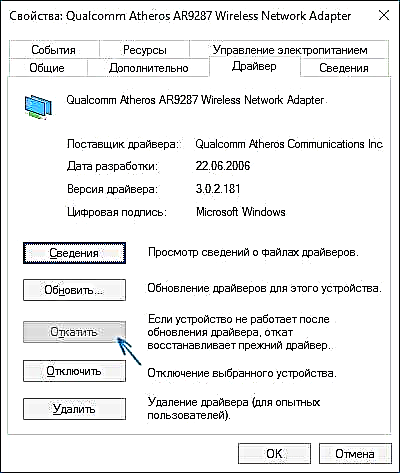
በድጋሚ ፣ የተስተናገደውን አውታረ መረብ ድጋፍ ደግመው ያረጋግጡ-ምክንያቱም ካልተደገፈ ሌሎች ሁሉም እርምጃዎች ወደ ማንኛውም ውጤት አይመሩም ፡፡
የትእዛዝ መስመሩን በመጠቀም በዊንዶውስ 10 ውስጥ የ Wi-Fi ስርጭት
በአስተዳዳሪነት በተጀመረው የትእዛዝ መስመር ላይ መስራታችንን እንቀጥላለን። በውስጡ ያለውን ትእዛዝ ማስገባት አለብዎት-
netsh wlan set hostnetwork mode = ssid = ፍቀድሬሞንካ ቁልፍ =የምስጢር ቃል

የት ሬሞንካ - የገመድ አልባ አውታረመረቡ ተፈላጊ ስም (የራስዎን ፣ ያለ ቦታዎችን ይግለጹ) ፣ እና የምስጢር ቃል - የ Wi-Fi ይለፍ ቃል (ቢያንስ 8 ቁምፊዎችን የራስዎን ያዘጋጁ ፣ የሲሪሊክ ፊደል አይጠቀሙ)።
ከዚያ በኋላ ትዕዛዙን ያስገቡ
netsh wlan አስተናጋጅኔት ስራ ይጀምራል
በዚህ ምክንያት አስተናጋጅ አውታረ መረብ እያሄደ መሆኑን መልዕክት ማየት አለብዎት። ቀድሞውንም ከሌላ መሣሪያ በ Wi-Fi በኩል መገናኘት ይችላሉ ፣ ግን ወደ በይነመረብ መድረሻ የለውም።
ማስታወሻ- የተስተናገደውን አውታረ መረብ ማስጀመር የማይቻል ነው የሚል መልእክት ካዩ ፣ በቀደመው እርምጃ ተደግ orል (ወይም አስፈላጊ መሣሪያ አልተገናኘም) ተብሎ የተጻፈ ከሆነ በመሣሪያ አቀናባሪው ላይ የ Wi-Fi አስማሚውን ለማሰናከል ይሞክሩ እና ከዚያ እንደገና ማንቃት (ወይም እሱን ለማስወገድ) ከዚያ የሃርድዌር ውቅር ያዘምኑ)። እንዲሁም በምናሌው ንጥል ውስጥ ባለው የመሣሪያ አቀናባሪ ውስጥ ይሞክሩ የተደበቁ መሳሪያዎችን ማሳያ ለማንቃት ይመልከቱ ፣ ከዚያ በ “አውታረ መረብ አስማሚዎች” ክፍል ውስጥ የማይክሮሶፍት አስተናጋጅ አውታረ መረብ ምናባዊ አስማሚ (የተስተናገደው አውታረ መረብ አስማሚ) ያግኙ ፣ እሱን በቀኝ ጠቅ ያድርጉ እና “አንቃ” ን ይምረጡ።

በይነመረቡን ለመድረስ “ጀምር” ላይ በቀኝ ጠቅ ያድርጉ እና “የአውታረ መረብ ግንኙነቶች” ን ይምረጡ።
በግንኙነቶች ዝርዝር ውስጥ የበይነመረብ ግንኙነትን (በትክክል በይነመረብን ለመድረስ ጥቅም ላይ የዋለውን) በቀኝ መዳፊት አዘራር - ጠቅ ያድርጉ እና የ “መዳረሻ” ትሩን ይክፈቱ። አማራጩን ያብሩ “ሌሎች የኔትወርክ ተጠቃሚዎች የበይነመረብ ግንኙነት እንዲጠቀሙ ይፍቀዱ እና ቅንብሮቹን ይተግብሩ (በተመሳሳይ መስኮት የቤት አውታረ መረብ ግንኙነቶች ዝርዝር ከተመለከቱ ፣ የተቀናበረው አውታረ መረብ ከተጀመረ በኋላ የሚታየውን አዲሱን ሽቦ አልባ ግንኙነት ይምረጡ)።

ሁሉም ነገር እንደነበረው ከሄደ ፣ ነገር ግን ምንም የውቅር ስህተቶች አልተደረጉም ፣ አሁን ከስልክዎ ፣ ከጡባዊዎ ወይም ከሌላ ላፕቶፕዎ ለተፈጠረው አውታረ መረብ ሲገናኙ የበይነመረብ ግንኙነት ይኖርዎታል።
በኋላ ላይ የ Wi-Fi ስርጭትን ለማሰናከል ፣ እንደ አስተዳዳሪ በትዕዛዝ መጠየቂያ ላይ ይተይቡ: - netsh wlan stop hostnetwork እና ግባን ይጫኑ።
ችግሮች እና መፍትሄዎቻቸው
ለብዙ ተጠቃሚዎች ምንም እንኳን ከዚህ በላይ የተዘረዘሩትን ነጥቦች በሙሉ ተፈፃሚ ቢያደርጉም እንደዚህ ባለ የ Wi-Fi ግንኙነት በኩል ወደ በይነመረብ መድረስ አይሰራም። ከዚህ በታች ይህንን ለማስተካከል እና ምክንያቶቹን ለመገመት ጥቂት ሊሆኑ የሚችሉ መንገዶች አሉ ፡፡
- የ Wi-Fi ስርጭትን ለማሰናከል ይሞክሩ (ትዕዛዙን አሁን ጠቁሜያለሁ) ፣ ከዚያ የበይነመረብ ግንኙነት (ማጋራቱን የፈቀድልንበትን) ያላቅቁ። ከዚያ በኋላ በቅደም ተከተል ያብሯቸው-የ Wi-Fi ስርጭት በመጀመሪያ (በትእዛዙ በኩል netsh wlan አስተናጋጅኔት ስራ ይጀምራል፣ ከዚህ በፊት የነበሩ ቀሪ ትእዛዛት አስፈላጊ አይደሉም) ፣ ከዚያ - የበይነመረብ ግንኙነት።
- የ Wi-Fi ስርጭትን ከጀመሩ በኋላ በአውታረመረብ ግንኙነቶችዎ ዝርዝር ውስጥ አዲስ ሽቦ አልባ ግንኙነት ይፈጠራል ፡፡ በእሱ ላይ በቀኝ ጠቅ ያድርጉ እና "ዝርዝሮች" (ሁኔታ - ዝርዝሮች) ላይ ጠቅ ያድርጉ። የ IPv4 አድራሻ እና ንዑስ ንዑስ ጭምብል እዚያ ተዘርዝሮ እንደነበረ ይመልከቱ። ካልሆነ በግንኙነቶች ባህሪዎች ውስጥ እራስዎ ይግለጹ (ከእይታ ቅጽበታዊ ገጽ እይታ ሊወሰድ ይችላል) ፡፡ በተመሳሳይም ሌሎች መሣሪያዎችን ወደተሰራጨው አውታረመረብ ለማገናኘት ችግር ከገጠምዎ በተመሳሳይ አድራሻ ቦታ ላይ የማይንቀሳቀስ አይፒን መጠቀም ይችላሉ ፣ ለምሳሌ 192.168.173.5 ፡፡

- የብዙ አነቃቂዎች የእሳት አደጋ መከላከያ ነባሪ የበይነመረብ መዳረሻን በነባሪ ያግዳል። በ Wi-Fi ስርጭት ላይ ለችግሮች መንስኤ ይህ መሆኑን ለማረጋገጥ ፋየርዎልን (ፋየርዎል) በአጠቃላይ ለጊዜው ማሰናከል ይችላሉ ፣ እና ችግሩ ከጠፋ አግባብ ያለውን መቼት መፈለግ ይጀምሩ ፡፡

- አንዳንድ ተጠቃሚዎች ለተሳሳተ ግንኙነት ማጋራትን ያነቃሉ። በይነመረቡን ለመድረስ የሚያገለግልውን ለማገናኘት መብራት አለበት። ለምሳሌ ፣ የአካባቢያዊ አውታረ መረብ ግንኙነት ካለዎት እና ቤሊን L2TP ወይም Rostelecom PPPoE ለበይነመረብ የተጀመረ ከሆነ ለአለፉት ሁለቱ አጠቃላይ መዳረሻ መስጠት አለብዎት።
- የዊንዶውስ የግንኙነት መጋራት አገልግሎት መብራቱን ያረጋግጡ ፡፡
እርስዎ ይሳካሉ ብዬ አስባለሁ ፡፡ ከዚህ በላይ ያሉት ነገሮች በሙሉ ተያይዘው ብቻ ተፈትነዋል-የዊንዶውስ 10 ፕሮ እና የአቴናሮስ የ Wi-Fi አስማሚ ፣ iOS 8.4 እና Android 5.1.1 መሳሪያዎች ያሉት ኮምፒተር ተገናኝቷል ፡፡
ተጨማሪዎች-የ Wi-Fi ስርጭት ከተጨማሪ ተግባራት (ለምሳሌ ፣ አውቶማቲክ ማሰራጨት ማሰራጨት ጅምር ላይ) በዊንዶውስ 10 ውስጥ በ ‹ኮኔጅ› ሆትስፖት በተጠቀሰው ቃል ውስጥ ከዚህ ቀደም በዚህ ርዕስ ላይ በቀደሙት አስተያየቶች ላይ (Wi-Fi ን ከላፕቶፕ እንዴት እንደሚያሰራጩ ይመልከቱ) ፡፡ ) አንዳንዶች ነፃ የ MyPublicWiFi ፕሮግራም አላቸው።













